Samsung 2053BW User Manual Page 1
Browse online or download User Manual for TVs & monitors Samsung 2053BW. Samsung 2053BW Kasutusjuhend
- Page / 67
- Table of contents
- BOOKMARKS
- LCD-monitor 1
- Ohutusjuhised 2
- Paigaldamine 3
- Puhastamine 4
- Tutvustus 10
- Teie monitor 11
- Algsätted 11
- Ühendused 14
- Alustoe kinnitamine 15
- Tarkvara kasutamine 16
- Natural Color 24
- MagicTune™ 25
- Installimine 25
- Installiprobleemid 25
- Süsteeminõuded 25
- Riistvara 26
- Desinstallimine 26
- Monitori häälestamine 27
- Customized key 29
- Brightness 30
- Ekraanimenüü funktsioonid 31
- Picture 31
- Contrast 31
- MagicBright 32
- MagicColor 34
- Color Tone 35
- Color Control 36
- Color Effect 36
- Sharpness 39
- H-Position 40
- V-Position 41
- Language 41
- Transparency 43
- Display Time 44
- Customized Key 45
- Off Timer 46
- Auto Source 46
- Image Size 47
- Information 49
- Tõrkeotsing 50
- Kontroll-loend 51
- Ekraanimenüüd pole näha 52
- Küsimused ja vastused 54
- Tehnilised andmed 56
- Energiasäästja 57
- Paremaks kuvamiseks 59
- Terminid 66
- Õige kõrvaldamisviis 67
Summary of Contents
SyncMaster 2053BWLCD-monitorKasutusjuhend
TutvustusPakendi sisu MärkusVeenduge, et monitoriga oleksid kaasas järgmised esemed.Kui mõni ese on puudu, võtke ühendust edasimüüjaga.Valikuliste tar
Teie monitorAlgsättedValige keel üles- või allanooleklahvi abil.Kuvatav sisu kaob ekraanilt 40 sekundi pärast.Vajutage toitenupp välja ja sisse. Nüüd
MärkusKohandatud klahvi saate soovikohase funktsiooni tarbeks konfigureerida jaotisesSetup > Customized Key.Nupp Brightness [ ]Kui ekraanimenüüd p
POWER-portÜhendage monitori toitejuhe monitori tagaküljel asuvasse porti POWER.DVI IN-portÜhendage DVI-kaabel monitori tagaküljel asuvasse porti DVI I
ÜhendusedKaablite ühendamine Ühendage monitori toitejuhe monitori tagaküljel asuvasse porti power .Ühendage monitori toitejuhe lähimasse seinakontakti
Monitor ja põhiAlustoe kinnitamineSee monitor sobib VESA-ga kooskõlas oleva 100 mm x 100 mm kinnitusplaadiga.A. MonitorB. Kinnitusplaat (müüakse erald
Tarkvara kasutamineMonitori draiver MärkusKui operatsioonisüsteem küsib monitori draiverit, siis sisestage monitoriga kaasaso-lev CD-ROM. Draiveri ins
Sertifitseeritud draiveri leiate Samsung monitoride kodulehelt.http://www.samsung.com/Monitori draiveri installimine (käsitsi)Operatsioonisüsteem Micr
MärkusSelle monitori draiver on varustatud MS-i logoga ning selle installimine ei kahjusta teie süsteemi.Sertifitseeritud draiveri leiate Samsung mon
9. Valige loendist oma monitori mudel ja klõpsake nuppu "Next" (Edasi). 10. Klõpsake järgmistel üksteise järel kuvatavatel ekraanidel nuppe
OhutusjuhisedTähised MärkusToodud ohutusjuhiste järgimine on vajalik teie ohutuse tagamiseks ja varakahjustuste vältimiseks.Lugege ohutusjuhised hooli
1. Sisestage CD-plaat CD-ROM-draivi.2. Klõpsake nuppe "Start" → "Control Panel" (Juhtpaneel) ja seejärel ikooni "Appear
6. Valige käsk "Don't search, I will..." (Ära otsi, ma...), klõpsake seejärel nuppu "Next" (Edasi) jasiis käsku "Have di
10. Monitori draiveri installimine on lõpule viidud.Operatsioonisüsteem Microsoft® Windows® 2000Kui ekraanil kuvatakse teade "Digital Signature
9. Valige oma monitor, klõpsake nuppu "Next" (Edasi) ja siis uuesti nuppu "Next" (Edasi).10. Seejärel klõpsake nuppe "Finish&
3. Seadistage hiir vastavalt oma arvutile.4. Järgmine aken on klaviatuuri häälestamiseks.5. Seadistage klaviatuur vastavalt oma arvutile.6. Järgmine a
MagicTune™Installimine1.Sisestage installi-CD CD-ROM-draivi.2.Klõpsake programmi MagicTune™ installifaili. MärkusKui põhiekraanil tarkvara installimis
• Windows XP Professional• Windows Vista™Soovitatav on programmi MagicTune™ kasutada rakendustega Windows® 2000 või uue-matega.Riistvara• 32 MB mälu v
Monitori häälestamineOtsefunktsioonidAUTOKui vajutate nuppu "AUTO", kuvatakse automaatse häälestuse ekraan, nagu näha keskmisel animeer-itud
Nupu MENU vajutamine pärast ekraanimenüü lukustamistSelle funktsiooniga lukustatakse ekraanimenüü, et olemasolevad sätted säilitada ning takistada tei
MärkusKa siis, kui ekraanimenüü lukustusfunktsioon on sisse lülitatud, saate vastavat nuppu kasutades muutanii heledust kui ka kontrastsust ning regu
Veenduge, et sisestate pistiku pistikupessa lõpuni ja õigesti.• Vastasel korral kujutab see tulekahjuohtu. Ärge väänake pistikut või tõmmake seda lii
BrightnessKui ekraanimenüüd parajasti ei kuvata, kasutage heleduse reguleerimiseks nuppu Brightness( ).SOURCEValib videosignaali, kui ekraani
Ekraanimenüü funktsioonidPicture Brightness Contrast Magic-BrightColor MagicCol-orColor Tone Color Con-trolColor Effect GammaImage Coarse Fine Sharpn
Ekraanimenüüd võite kasutada kontrastsuse soovikohaseks reguleerimiseks.( Pole kättesaadav programmi MagicColor režiimides Full ja Intelligent. )MENU
Movie ja Dynamic Contrast. Igal režiimil on oma eelnevalt konfigureeritud heledusaste. Seitsme sättehulgast sobiva valimiseks vajutage nuppu Customize
MagicColorMagicColor on uus tehnoloogia, mille Samsung on spetsiaalselt välja töötanud digitaalkujutiste par-andamiseks ja loomulike värvide selgemaks
Color ToneVärvitooni saab muuta; valida võib nelja režiimi vahel.• Cool - muudab valge värvi sinakaks.• Normal - jätab valge valgeks.• Warm - muudab v
Color ControlReguleerib värvide Red, Green ja Blue tasakaalu.( Pole kättesaadav programmi MagicColor režiimides Full ja Intelligent. )MENU → , →
• Off • Grayscale • Green • Aqua • Sepia• Off - ekraanil rakendatakse ekraaniefektide reguleerimiseks akromaatiline värvilahendus.• Grayscale - kuvata
ImageCoarseEemaldab müra, näiteks vertikaaljooned.Coarse-seadistus võib ekraani pildiala nihutada. Pildi saate uuesti keskele nihutada horisontaaljuh
FineEemaldab müra, näiteks horisontaaljooned.Kui müra ei kao ka pärast Fine-häälestust, korrake häälestamist pärast sageduse (taktsageduse) regu-leeri
ÄRGE PAIGUTAGE TOOTE LÄHEDUSSE KÜÜNLAID, SÄÄSE-TÕRJEVAHENDIT, SIGARETTE EGA KÜTTESEADMEID.• Vastasel korral kujutab see tulekahjuohtu. Hoidke küttesea
Muudab pildi selgust.( Pole kättesaadav programmi MagicColor režiimides Full ja Intelligent. )MENU → , → → , → → , → MENUH-PositionMuu
V-PositionMuudab monitoriekraani vertikaalpaigutust.(Saadaval vaid Analog-režiimis)MENU → , → → , → → , → MENU OSDLanguageVõite valida
MärkusValitud keel mõjutab üksnes ekraanimenüü keelt. Muudele arvutis leiduvatele programmidele see mõjuei avalda.MENU → , → → → , → MENUH
V-PositionSaate muuta ekraanimenüü vertikaalset paigutust monitori ekraanil.MENU → , → → , → → , → MENUTransparencyReguleerib ekraanime
Display TimeKui teatud ajavahemiku jooksul mingeid häälestustoiminguid ei tehta, lülitub menüü automaatseltvälja.Võite määrata ajavahemiku, kui kaua
SetupResetTaastab toote algsed vaikesätted.• No • YesMENU → , → → , → → MENUCustomized KeyMonitori häälestamine43
Soovi korral saate ise määrata funktsiooni, mis aktiveeritakse nupu Custom ( )vajutamisel.MENU → , → → , → → , →MENUOff TimerMonitorid
Valige Auto Source, et monitor valiks automaatselt signaaliallika.• Auto • ManualMENU → , → → → , → MENUImage SizeSoovi korral saate muuta
RTARTA (Response Time Accelerator)Funktsioon, mis tõstab ekraani reaktsioonikiirust ja tagab seega teravama ja loomulikuma videokuju-tise.• Off • Mode
InformationKuvab ekraanimeüül videoallika ja ekraanirežiimi.MENU → , →MENUMonitori häälestamine47
Kasutage pehmet lappi ja üksnes monitori jaoks mõeldud puhastus-vahendit. Kui peate kasutama muud puhastusvahendit, siis lahustage seeveega vahekorra
TõrkeotsingEnesetesti funktsiooni kontroll MärkusMonitori enesetesti funktsioon võimaldab teil kontrollida, kas monitor töötab õigesti.Enesetesti funk
võidakse mitte toetada jne. Sel juhul selgitage kõigepealt välja probleemi allikas ning võtke seejärelühendust teeninduskeskuse või edasimüüjaga.Monit
kuid ikkagi kuvatakse sõnum "Not Optimum Mode", "Recommended Mode 1680 x 1050 60Hz", mis aga ühe minuti pärast kaob.Seadistage soo
Ekraan on fookusest väljas või ei saa ekraanimenüüd häälestada.Q: Kas olete reguleerinud monitori eraldusvõimet või sagedust?A:Reguleerige videokaardi
A: MagicTune™ on monitori juurde kuuluv lisatarkvara. Mõned graafikakaardid ei pruugi teiemonitori toetada. Kui teil tekib graafikakaardiga probleeme
Eraldusvõime määramiseks valige käsud Control Panel (Juhtpaneel) → Appearance and Themes(Ilme ja kujundused) → Display (Kuva) ja → Settings (Sätted).A
Tehnilised andmedÜldandmedÜldandmedMudeli nimi SyncMaster 2053BWLCD-paneelSuurus 20-tolline (51cm)Ekraani mõõtmed 433,44 mm (H) x 270,9 mm (V)Punktisa
VESA paigaldustugi100 mm x 100 mmKeskkonna-alased kaalutlusedKasutamine Temperatuur: 10˚C ~ 40˚C (50˚F ~ 104˚F)Õhuniiskus: 10 % ~ 80 %, mittekondensee
See monitor on kooskõlas EPA ENERGY STAR® ja ENER-GY2000 nõuetega, kui seda kasutatakse arvutiga, millel onVESA DPM funktsioon.ENERGY STAR® par
TeaveParemaks kuvamiseks Parima pildikvaliteedi saamiseks reguleerige arvuti eraldusvõimet ja ekraani värsken-dussagedust nii, nagu allpool kirjeldatu
Kui juhtute seadme maha pillama või kui korpus puruneb, lülitageseade kohe välja ja eemaldage toitejuhe. Võtke ühendust teeninduske-skusega.• Vastase
Palun järgige alltoodud juhiseid, et kaitsta oma LCD-monitori säilkuva eest. Toide väljas, Ekraanisäästja või energiasäästurežiimNäide)• Kui kasutate
• Muutke liikuvaid märke iga 30 minuti järel.Näide) Parim viis monitori kaitsmiseks säilkuva vastu on lülitada toide välja või aktiveeridaarvuti või s
See LCD-monitor vastab ISO13406-2 nõuetele (Pixel fault Class II)Teave60
LisaVõtke ühendust SAMSUNGIGA KOGU MAAILMAS ( SAMSUNG WORLDWIDE) MärkusKui teil on Samsungi toodete kohta küsimusi või kommentaare, siis pöörduge palu
Lisa71LisaEuropeDENMARK 70 70 19 70 http://www.samsung.com/dkEIRE 0818 717 100 http://www.samsung.com/ieFINLAND 030-6227 515 http://www.samsung.com/fi
Asia PacificTAIWAN 0800-329-999 http://www.samsung.com/twVIETNAM 1 800 588 889 http://www.samsung.comMiddle East & AfricaSOUTH AFRICA 0860-SAMSUNG
TerminidPunktisamm Monitoril olev kujutis koosneb punastest, rohelistest ja sinistestpunktidest. Mida lähemal on punktid üksteisele, seda kõrgem onera
VolitusedKäesolevas dokumendis esitatud teave võib muutuda eelnevalt ette teatamata.© 2008 Samsung Electronics Co., Ltd. Kõik õigused reserveeritud.Se
Kui te end ekraanile pidevalt lähemale kallutate, mõjub see silmadelehalvasti. Silmade koormuse vähendamiseks tehke iga tunni tagant vähemaltviiemi
Ärge paigutage seadme lähedusse õhuniisutajat ega köögilauda.• Vastasel korral võib see põhjustada lühise või tulekahju. Gaasilekke korral ärge puu
• Põlved peaksid olema üle 90 kraadise nurga all; hoidketallad vastu põrandat. Hoidke käevarred südamest all-pool.Ohutusjuhised8
More documents for TVs & monitors Samsung 2053BW
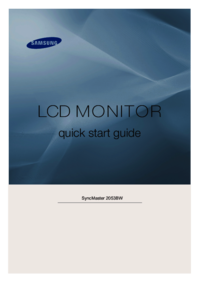
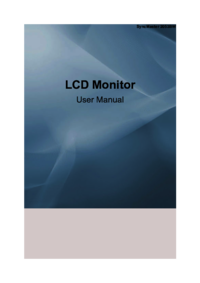







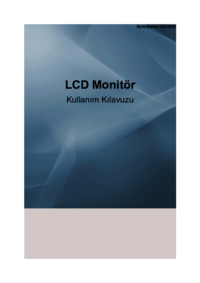
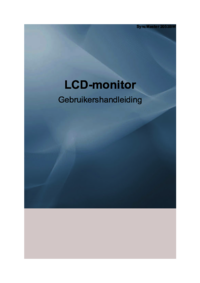
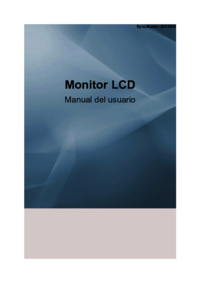







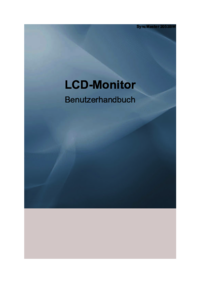

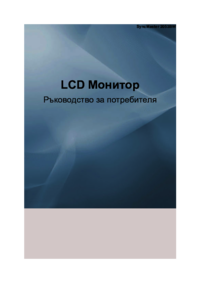




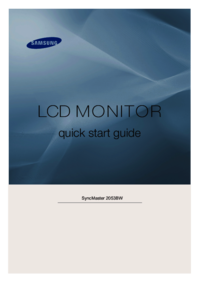



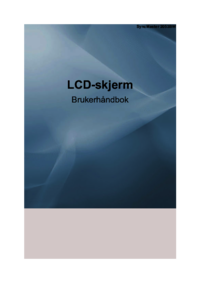


 (154 pages)
(154 pages) (77 pages)
(77 pages) (57 pages)
(57 pages) (105 pages)
(105 pages) (57 pages)
(57 pages) (75 pages)
(75 pages)

 (63 pages)
(63 pages) (44 pages)
(44 pages) (66 pages)
(66 pages) (77 pages)
(77 pages) (53 pages)
(53 pages)







Comments to this Manuals